(1) 打开零件:Open→x:\ nxcam_video \fixed_contour\area_milling_3.prt。
(2) 运行加工模块:Start→Manufacturing。
(3) 创建加工几何:
① 单击 ,切换到几何视图。
② 安全设置选为平面,指定ZC=40作为安全平面,如图6-25所示。
③ 双击WORKPIECE,打开如图6-26所示的工件定义对话框。单击 ,选择图形窗口中的实体模型为被加工零件;单击 ,选择自动块定义毛坯;单击 ,选择零件材料;单击确定结束加工几何定义。
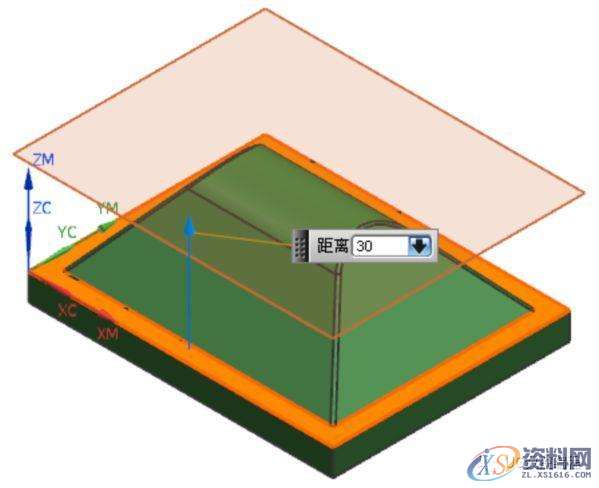

(4) 创建刀具:创建球刀R3,具体过程请参考加工创建章节中的相关内容。
(5) 创建陡峭区域加工工序:
① 单击 ,打开创建工序对话框,选择如图6-27所示的工序子类型和父节点,单击确定,打开创建工序对话框,如图6-28所示。
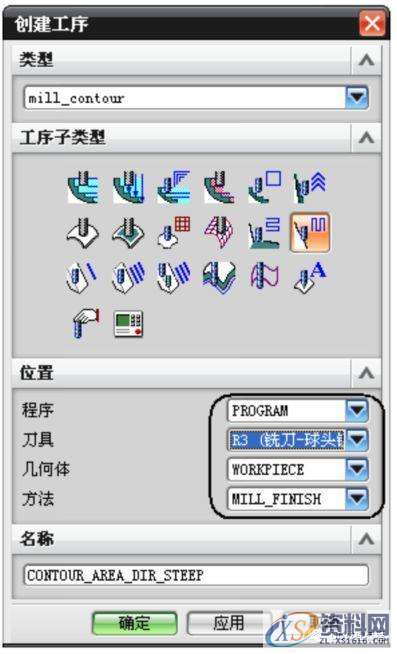
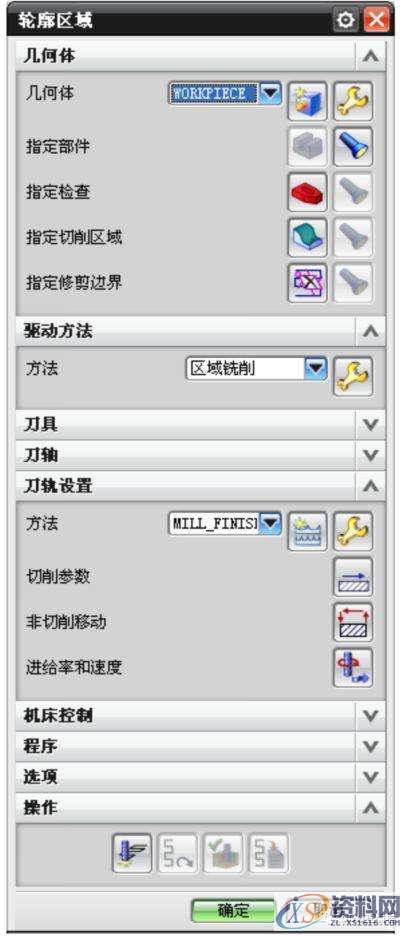
② 单击 ,设置如图6-29所示的驱动参数,单击确定。
③ 单击 , 生成如图6-30所示的刀轨:两侧面有多余刀轨,需要修剪。
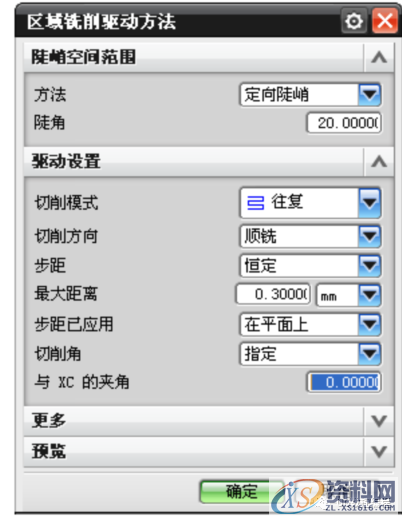
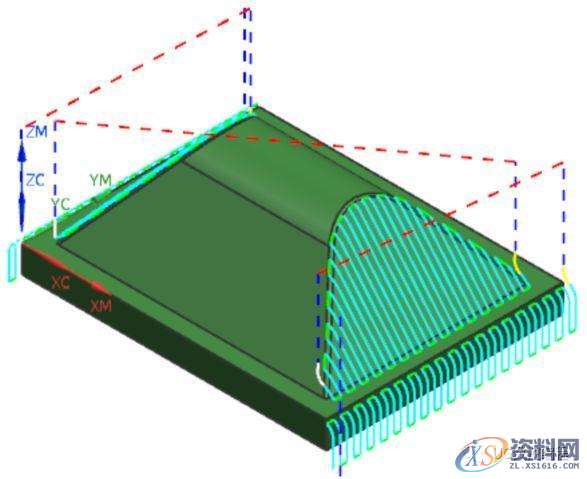
④ 单击 ,打开修剪边界定义对话框,设置如图6-31的参数,选择零件底平面生成如图6-32所示的修剪边界,单击确定。
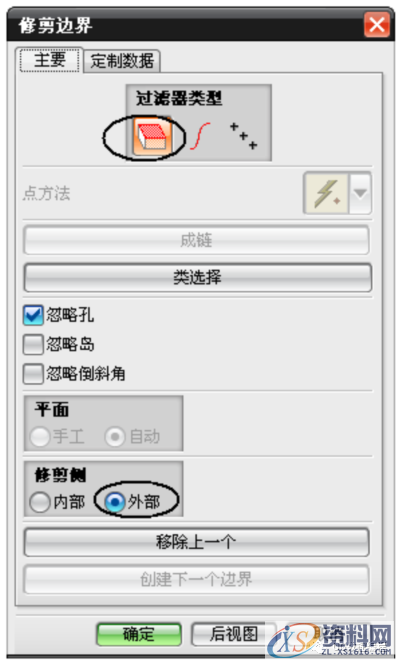
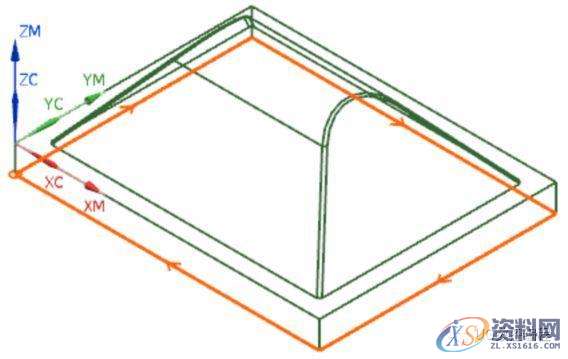
⑤ 单击,重新生成如图6-33所示的刀轨。
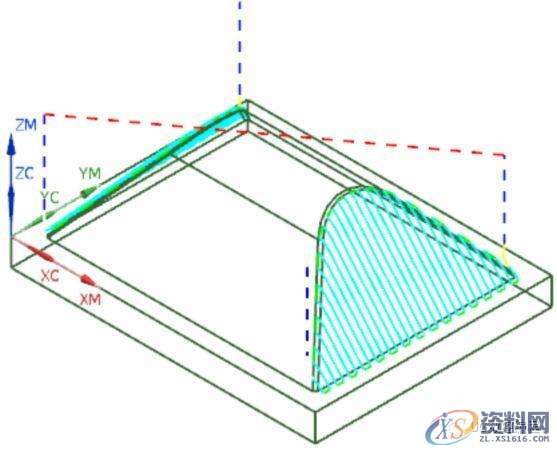
(6) 创建另一侧陡峭区域加工工序:
① 创建另一侧陡峭区域加工工序可使用工序子类型 ,也可通过复制已创建的工序并编辑来获得,这里使用后一种方法。
② 复制并粘贴CONTOUR_AREA_DIR_STEEP工序,如图6-34所示。
③ 双击CONTOUR_AREA_DIR_STEEP_COPY工序,打开其对话框。
④ 单击切削区域 ,选择如图6-35所示的切削区域,单击确定。
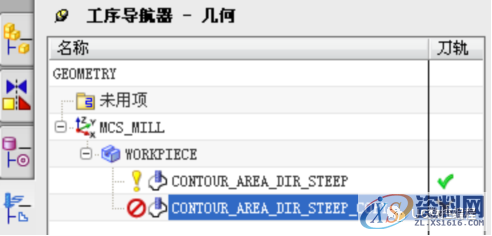
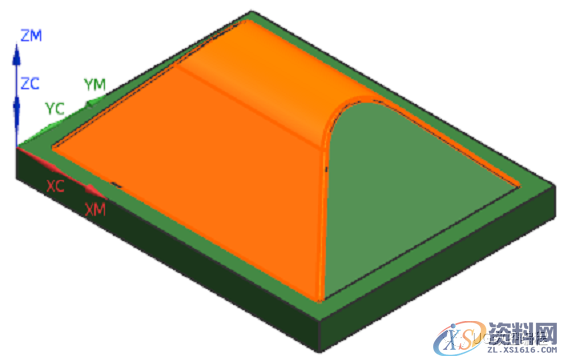
⑤ 单击 ,打开驱动参数对话框,设置如图6-36所示的参数,单击确定。
⑥ 在操作对话框中,单击 ,生成如图6-37所示的刀轨,单击确定。
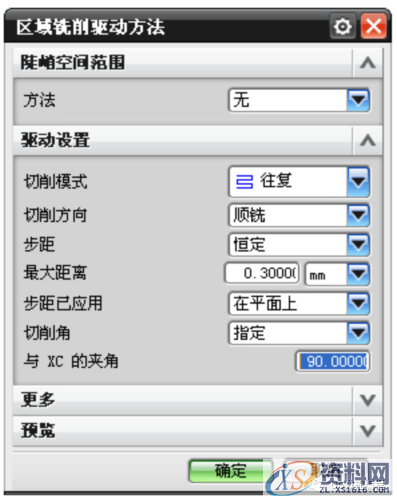
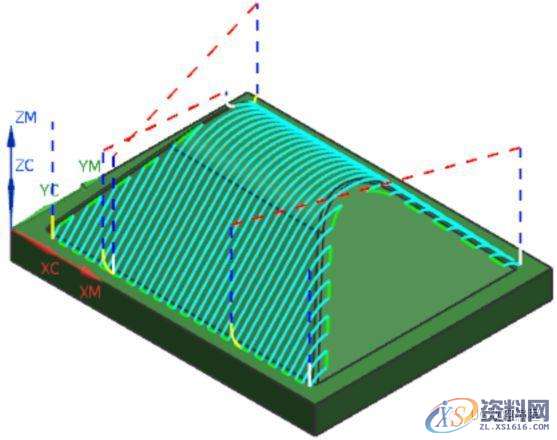
CNC数控编程培训、塑胶模具设计培训,冲压模具设计培训,精雕、ZBrush圆雕培训、Solidworks产品设计培训、pro/E产品设计培训,潇洒职业培训学校线下、线上网络学习方式,随到随学,上班学习两不误,欢迎免费试学!
联系电话:13018639977(微信同号)QQ:2033825601
学习地址:东莞市横沥镇新城工业区兴业路121号-潇洒职业培训学校
1;所有标注为智造资料网zl.fbzzw.cn的内容均为本站所有,版权均属本站所有,若您需要引用、转载,必须注明来源及原文链接即可,如涉及大面积转载,请来信告知,获取《授权协议》。
2;本网站图片,文字之类版权申明,因为网站可以由注册用户自行上传图片或文字,本网站无法鉴别所上传图片或文字的知识版权,如果侵犯,请及时通知我们,本网站将在第一时间及时删除,相关侵权责任均由相应上传用户自行承担。
内容投诉
智造资料网打造智能制造3D图纸下载,在线视频,软件下载,在线问答综合平台 » UG编程固定轴曲面轮廓铣区域工序子类型的使用方法


